Wie man einen elektrischen Grundrissplan erstellt
AI erstellte Infografiken – eine visuelle Möglichkeit, dem Publikum Ideen auf ansprechende Weise zu präsentieren.
Sehen Sie, wie AI Wunder bei der Erstellung von Infografiken bewirkt.
1. Einleitung
Ein elektrischer Grundriss ist definiert als ein Diagramm, das die elektrische Infrastruktur darstellt, indem es Komponenten wie Leitungen, Schalter, elektrische Geräte und Einbauten mit diesen elektrischen Symbolen umreißt. Während der Bauphase beziehen sich Techniker und Elektriker auf elektrische Grundrisse. In diesem Handbuch werden wir einen Blick auf einige der Funktionen und Werkzeuge werfen, die Sie mit EdrawMax Online verwenden können, um detaillierte und ästhetische Elektropläne wie ein Profi zu erstellen.
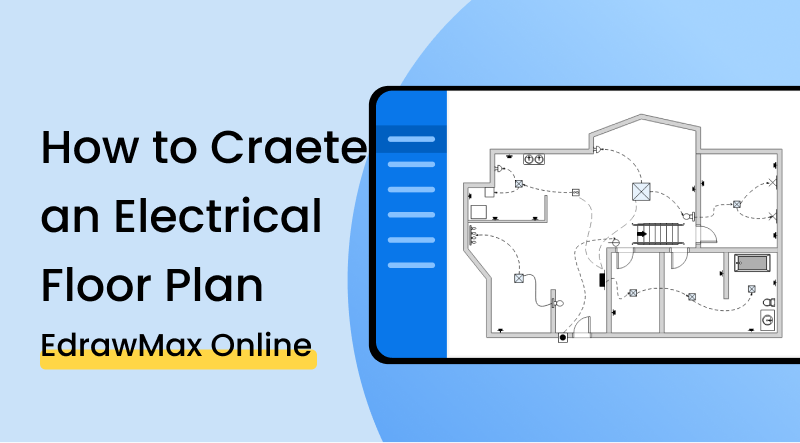
2. Wie man einen elektrischen Grundriss zeichnet
Der Bedarf an elektrischen Grundrissen entsteht normalerweise, wenn die Architektur und die Infrastruktur entworfen werden. Bei der Bauplanung muss nicht nur die Grundstruktur des Gebäudes festgelegt werden. Es sind viele verschiedene Pläne zu erstellen, z. B. Grundrisse, HLK-Pläne, Aufrisse, Lagepläne usw. Ein elektrischer Grundriss ist eine ähnliche Darstellung, die unbedingt erstellt werden muss.
1. Beschaffen Sie die Baupläne und Konstruktionspläne
Um Ihre Planung zu beginnen, sollten Sie sich zunächst die Bau- und Lagepläne beschaffen, die den Grundriss des Gebäudes und der umliegenden Außenanlagen zeigen. Da Ihre Arbeit mit der Installation von elektrischen Bauteilen und Geräten zu tun hat, können Sie so gut wie nichts tun, wenn Sie nicht über die ersten Baupläne verfügen. Die elektrischen Karten werden in Zusammenarbeit mit anderen am Planungsprozess beteiligten Personen erstellt.
2. Verstehen Sie die Anforderungen
Dann ist es hilfreich, wenn Sie die vom Kunden gewünschte Anordnung der elektrischen Geräte und Vorrichtungen ermitteln. Dazu gehören Faktoren wie die Anzahl der Schalter in einem Raum, die Platzierung der Lampen usw. Wenn Sie den Plan hingegen nicht für eine bestimmte Person erstellen, sondern lediglich ein Modell oder eine Schablone entwerfen, sollten Sie die einzelnen Elemente entsprechend dem Zweck einfügen, den ein bestimmter Raum/Abschnitt erfüllen soll. Beispielsweise werden in einem Konferenzraum mehrere Leuchten in der Mitte der Decke benötigt, während in einem Pausenraum mehrere elektrische Eingänge und Geräte benötigt werden.
3. Wählen Sie Ihre Software und beginnen Sie zu zeichnen
Wenn Sie die Vorarbeit geleistet haben, wählen Sie Ihre Diagrammsoftware und beginnen Sie zu zeichnen. Die ikonische Anwendung in diesem Bereich ist MS Visio, aber es gibt eine Menge anderer Alternativen, die Sie verwenden können, wie z. B. EdrawMax Online. Nachfolgend sehen wir uns eine Schritt-für-Schritt-Anleitung zur Erstellung von elektrischen Grundrissen mit der webbasierten Version an.
Falls das Video nicht abgespielt wird, besuchen Sie es bitte auf YouTube.
3. Wie man einen elektrischen Grundriss mit EdrawMax Online erstellt
Sie beginnen standardmäßig als kostenloser Benutzer und haben Zugriff auf die grundlegenden Funktionen. Um sich anzumelden, klicken Sie auf EdrawMax Online, gehen Sie in die obere rechte Ecke und wählen Sie die Schaltfläche "Anmelden".
Nachdem Sie Ihr Profil eingerichtet haben, können Sie den Diagrammtyp auswählen und mit der Arbeit beginnen. Es gibt viele verschiedene Kategorien, so dass man sich leicht verirren kann, wenn man nicht weiß, wo man suchen soll. Öffnen Sie die Zeichenfläche für den Elektroplan, indem Sie zur Kategorie "Technik" gehen. Von den vier Optionen wählen Sie "Gebäudeplan". Es wird ein Fenster mit verschiedenen Arten von Diagrammen angezeigt. Wählen Sie den Plan 'Elektrik und Telekommunikation' und klicken Sie auf 'Leere Zeichnung'. (Diagramm Pfad: Neu > Technik > Gebäudeplan > Elektrik und Telekommunikation > Leere Zeichnung)
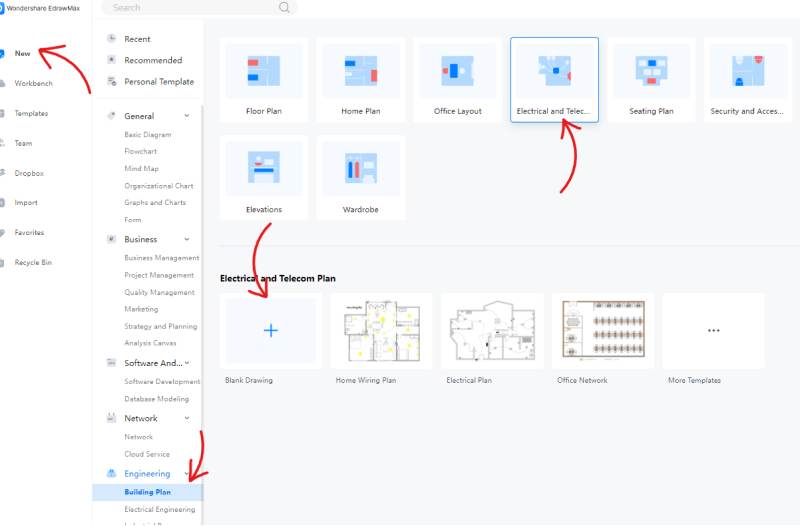
Falls Sie sich nicht zutrauen, einen neuen Plan von Grund auf zu erstellen, können Sie stattdessen eine Vorlage verwenden. Mit EdrawMax Online können Sie auf eine "Vorlagengalerie" zugreifen, die eine große Auswahl an vorgefertigten, bearbeitbaren Zeichnungen enthält. Sie sind hilfreich, wenn Sie bei der Erstellung des Grundrisses Zeit und Mühe sparen wollen, und sie sind auch praktisch, wenn Sie lernen wollen, wie ein professionell aussehender Plan aussieht. Klicken Sie auf der EdrawMax Online-Homepage im Menü ganz links auf "Vorlagen", um eine Vorlage zu verwenden. Wenn die Galerie geöffnet ist, können Sie in der Suchleiste nach "Elektrische Grundrisse" suchen oder die Liste der Kategorien durchsuchen. Wenn Sie auf eine Vorlage klicken, erhalten Sie eine Vorschau. Markieren Sie die Option "Sofort verwenden", um sofort mit der Bearbeitung im Canvas zu beginnen.
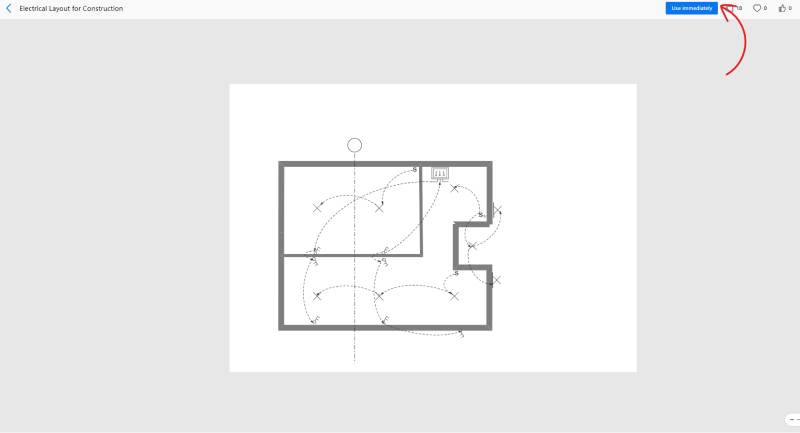
EdrawMax Online hat eine einfache Benutzeroberfläche, die einen Drag-and-Drop-Mechanismus zum Hinzufügen und Entfernen von Symbolen, Formen und Linien auf Ihrer Karte verwendet. Im linken Teil des Bildschirms sehen Sie eine Bibliothek mit verschiedenen Kategorien von Symbolen und Figuren. Klicken Sie auf ein beliebiges Element, und halten Sie die Taste gedrückt, um es auf die Leinwand zu bringen. Später können Sie sie nach Belieben drehen und in der Größe korrigieren.
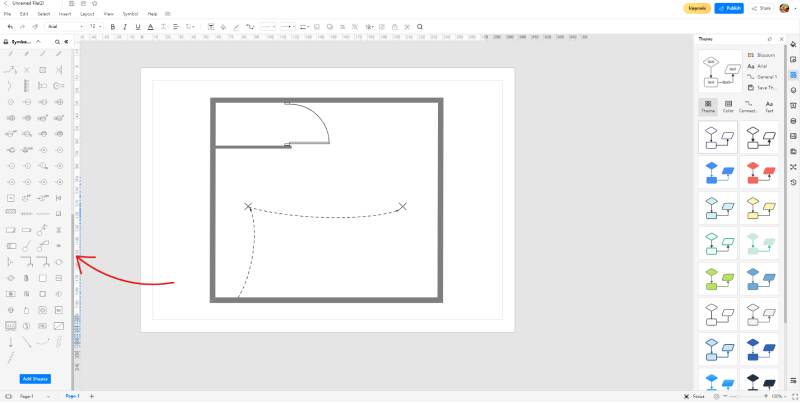
Schauen Sie sich im obigen Screenshot das Menü auf der rechten Seite an. Sehen Sie diese verschiedenen Farben und Schachtelformen? Mit dem Menü "Thema" können Sie die in Ihrer Zeichnung verwendete Farbpalette und den Farbton ändern. Sie können auch den Text, die Farben und die Anschlüsse gezielt anpassen, wenn Sie das gesamte Erscheinungsbild nicht ändern möchten. So können Sie einzigartige und herausragende Pläne entwickeln, ohne sich Sorgen machen zu müssen, dass Sie versehentlich plagiieren oder die Arbeit eines anderen kopieren.
Nach Fertigstellung Ihres Plans können Sie ihn nun speichern und exportieren. Zum Herunterladen Ihrer Datei können Sie die Funktion "Exportieren" verwenden, um sie in ein Format Ihrer Wahl zu konvertieren. Sie können gängige Dateitypen wie SVG, PDF, Word, Excel und PPT auswählen. Diese Funktion ist sehr praktisch für die Zusammenarbeit, da Sie damit Ihre Arbeit mit Personen teilen können, die keinen Zugang zu EdrawMax Online haben.
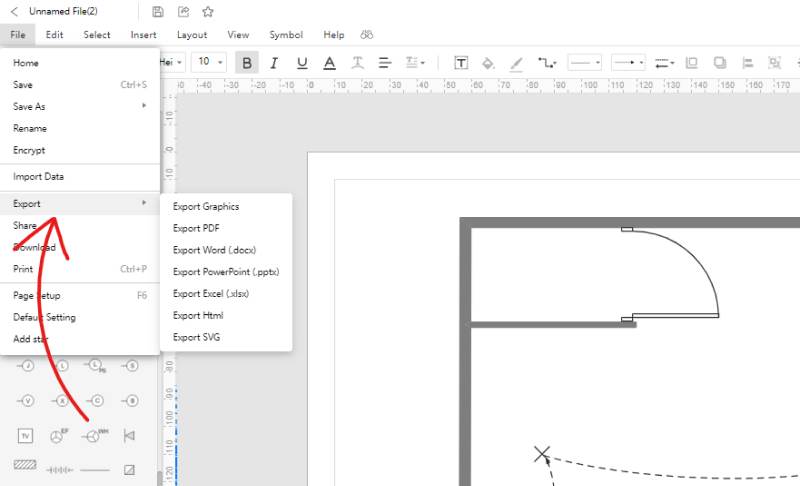
Anstatt Ihre Arbeit in eine herunterladbare Datei zu exportieren, können Sie Ihre Arbeit auch den Teammitgliedern zeigen, indem Sie das Diagramm direkt in EdrawMax Online präsentieren. Zuerst gehen Sie in die untere rechte Ecke und klicken auf das Play-Symbol. Damit wird eine Diashow gestartet, in der die verschiedenen Seiten Ihrer Arbeit nacheinander angezeigt werden. Falls Sie etwas Eindrucksvolleres und Maßgeschneidertes machen wollen, können Sie stattdessen Dias erstellen. Gehen Sie dazu auf die Option "Dia" in der rechten Menüleiste. Wenn Sie darauf klicken, wird ein Fenster angezeigt. Klicken Sie auf "Neue Folie", und Sie erhalten ein lila gepunktetes Feld auf Ihrer Leinwand. Übrigens, das ist ein weiterer Vorteil von EdrawMax Online. Anstatt Folien auf der Grundlage ganzer Seiten zu erstellen, können Sie das violette Auswahlfeld verschieben und in der Größe verändern, um zu entscheiden, was in die Folie aufgenommen werden soll und was nicht.
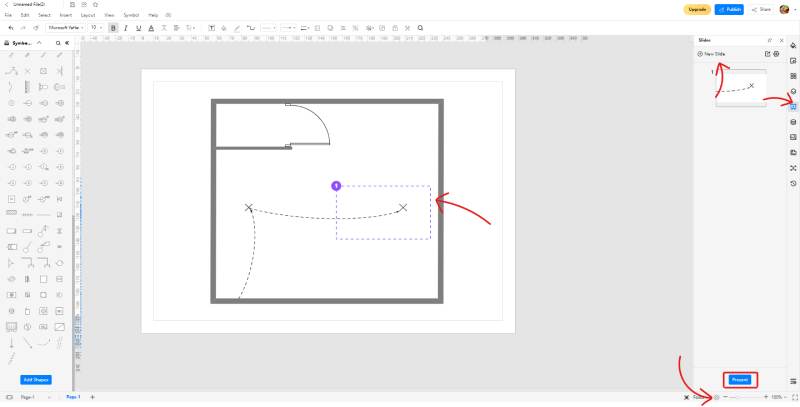
4. Expertentipps für die Erstellung eines elektrischen Grundrisses
Einen Schlüssel/Legende bereitstellen
Sie sollten diesen Schritt im Hinterkopf behalten, wenn Sie ein detailliertes Diagramm oder einen Schaltplan erstellen. Falls Sie in Ihrer Arbeit viele verschiedene Zeichen, Symbole und Piktogramme benutzen, sollten Sie eine Legende an einer Ecke der Leinwand anbringen, damit der Leser leicht verstehen kann, was sie alle bedeuten. Dies trifft eher auf komplizierte und sorgfältig erstellte Zeichnungen zu, da sie eine höhere Detailgenauigkeit aufweisen. Sie können bei kleinformatigen Zeichnungen auf eine Legende verzichten, obwohl es ein Zeichen von Können ist, wenn Sie trotzdem eine Legende anbringen.
Einheitliche Linien und Formen verwenden
Auch hier handelt es sich um eine allgemeine Regel, die Sie bei allen Arten von Zeichnungen und Diagrammen beachten sollten. Kohärent zu sein, bedeutet nicht, dass Sie auf Details und eine Menge sorgfältiger Elemente in Ihrer Arbeit verzichten sollten. Es heißt vielmehr, dass Sie nicht mehr als eine Art von Symbol/Grafik zur Darstellung ein und derselben Sache verwenden sollten. Wenn Sie z. B. in Ihrem Plan ein Dreieck zur Darstellung eines einfachen Schalters verwendet haben, sollten Sie nicht an anderer Stelle ein Rechteck verwenden. Bleiben Sie bei einer Sache.
[匹配渠道块数据有误max-online-download.html]
5. Wichtigste Schlussfolgerungen
Und da haben Sie es. Mit EdrawMax Online ist die Erstellung eines elektrischen Grundrisses ein Kinderspiel, von Anfang bis Ende. Mithilfe der einfachen Benutzeroberfläche und der vielseitigen Werkzeuge kann jeder Neuling professionell aussehende Schaltpläne entwickeln. Wenn Sie die Tipps am Ende befolgen, haben Sie eine noch bessere Chance, Ihre Arbeit als von einem Profi gemacht auszugeben.
Zur Erstellung von Elektrogrundrissen mit EdrawMax Online müssen Sie sich nur anmelden und eine leere Zeichnung in der Kategorie 'Elektro- und Telekommunikation' öffnen. Mithilfe der verfügbaren Symbole und Icons (und der Möglichkeit, eine Vielzahl weiterer Symbole aus anderen Kategorien abzurufen) können Sie detaillierte und umfassende Zeichnungen erstellen, die leicht zu lesen sind und auf die man sich beziehen kann. Wenn Sie keine Zeit haben, das grundlegende Layout und die Struktur zu entwickeln, können Sie stattdessen eine vorgefertigte Vorlage verwenden. Weitere Beispiele für elektrische Grundrisse finden.

